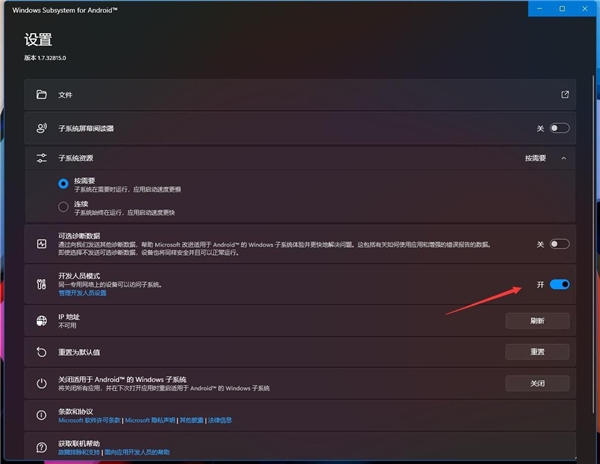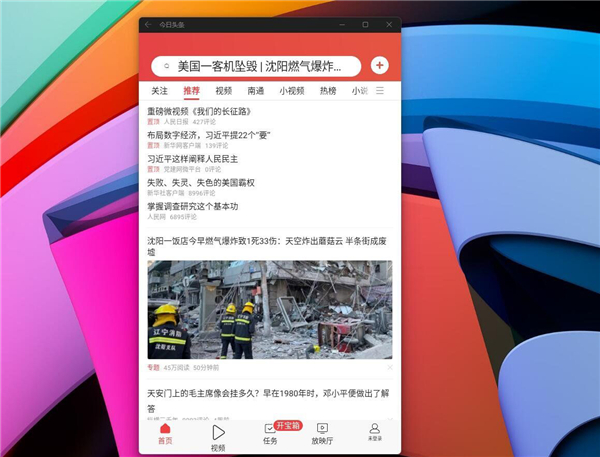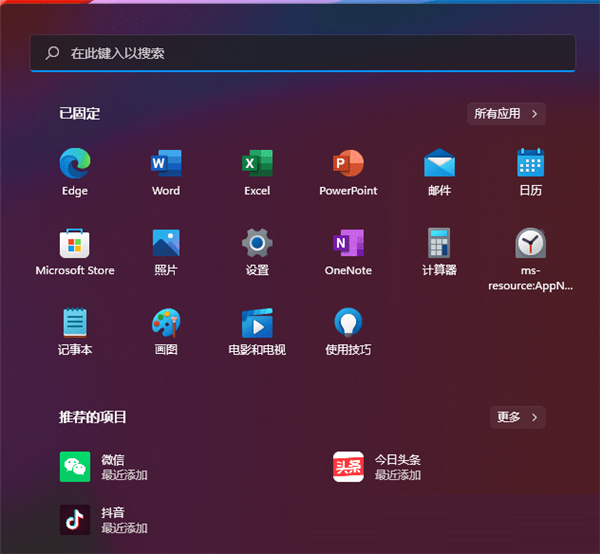Windows11 22000手动安装WSA(Android)教程
微软昨天宣布Win11 22000版本可以支持安卓应用了,目前已经开始在美国推送预览版本,那么,Windows11 22000要如何安装WSA(Android)呢?下面小编就为大家带来详细的操作教程!
重要说明:电脑系统已经更新为Windows11 22000正式版系统 能够开启处理器虚拟化支持。
1、右键开始-运行-control.exe-程序和功能-开启或关闭 Windows 功能-勾选 Hyper-V\Windows 虚拟机监控平台,成功后,必须重启系统。
2、安装Window Subsystem for Android应用,从网盘中下载所需要的文件,然后管理员身份运行了Powershell,执行Add-AppxPackage -Path 下载的文件.Msixbundle即可。
3、打开Window Subsystem for Android应用开发人员模式。
4、通过ADB安装安卓app。
a、解压ADB(platform-tools-latest-windows.zip),在解压后的目录右键选择”在Windows终端中打开“。
b、输入”。\adb connect 127.0.0.1:58526“。
c、输入”。\adb install D:\**.apk“,安装下载的app。
8、在开始菜单可以看到新安装的安卓应用。
相关文章
- Win11系统22000.100版本更新后闪屏怎么办?
- Windows11(10.0.22000.132)(KB5005190)更新失败怎么办?
- 如何在Windows 11上安装适用于Android的Windows子系统 (WSA)?
- 微软Win11安卓子系统(WSA)2303最新版本发布!
- Windows 11上的Android Windows子系统 (WSA) 推出新更新!版本2302.4000.6.0!
- 如何在Windows 11上始终在后台运行WSA?
- 微软推送WSA 2023年2月更新,最新版本为2301.40000.4.0!
- 如何重置WSA以修复Windows 11上的问题?
- 微软Win11安卓子系统(WSA) 2211.40000.11.0最新版本发布啦!
- 如何在Windows 11上安装适用于Android的Windows 子系统 (WSA)?
- Win11系统WSA无法启动的解决方法
- Win11WSA无法启动的三种解决方法
- Win11安卓子系统WSA更新了2211.4000.7.0!安卓版本升级至Android 13!
- Win11wsappx占用内存高怎么办?
- 微软宣布Win11安卓子系统WSA预览版2210.40000.7.0推送了!
- Win11安卓子系统wsa代理设置方法教程
相关推荐
-
Windows11 Build 22000.1757官方预览版 V2023

微软推出了Windows 11 Build的测试版22000 1757(KB5023774),在更新后的系统中,USB 打印机和部分打印机的兼容性问题得以解决,haredPC 帐户管理器的的更新后不能在清理期间删除多个帐户。总体来说解决了许多上一版本的系统问题。感兴趣的伙伴可以在本网站下载体验。
-
不忘初心 Windows11 22000.1100 X64 纯净精简版 V2022

不忘初心 Windows11 22000 1100 X64 纯净精简版 V2022是今天微软发布的最新的Win11 21H2带外版本 ,解决了可能影响某些类型的安全套接字层和传输层安全连接的已知问题。这些连接可能会导致握手失败。对于开发人员来说,受影响的连接可能会收到一条或多条记录,然后是单个输入缓冲区中小于5字节的部分记录。
-
Windows11 5月最新正式版 V2022.05

Windows11 5月最新正式版 V2022 05是小编为大家带来的Win11 5月最新的正式版本,此次更新主要带来安全质量更新的同时,解决了在安全模式下启动设备时可能导致屏幕闪烁的已知问题,这里提供最新的版本镜像下载,感兴趣的用户快来下载吧!
-
Windows11 22000.376 官方正式版 V2021.12

Windows11 22000 376 官方正式版 V2021 12是微软最新的Win11正式版系版本,新版系统运行环境稳定,能很好的满足用户的稳定使用需求,多样化的新功能让用户体验得到新的提升。感兴趣的用户快来下载吧!
-
Windows11 22000.346 原版镜像 V2021.11

Windows11 22000 346 原版镜像 V2021 11是微软最新推出的Win11测试版本,这个版本主要为大家带来了连接到 Windows 打印服务器上共享的远程打印机时导致错误代码问题的修复,用户可以在本站下载更新,体验最新版本功能!